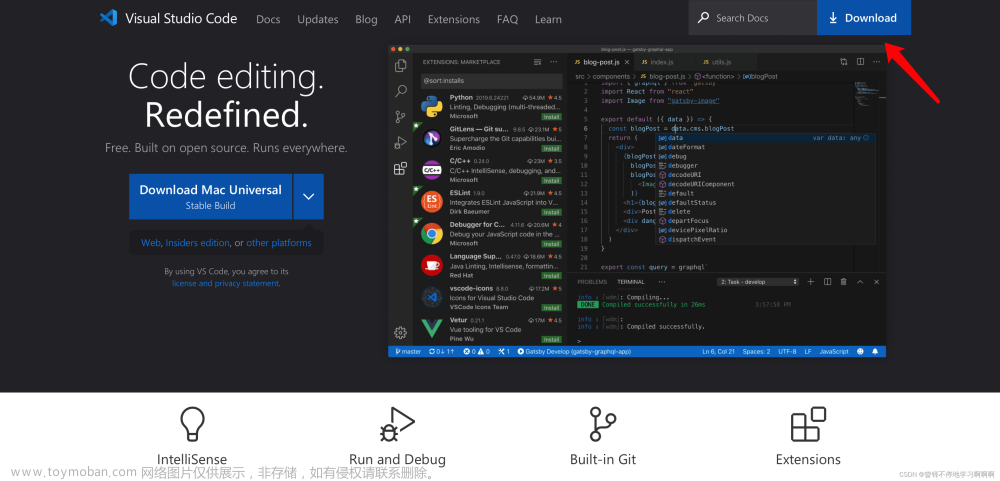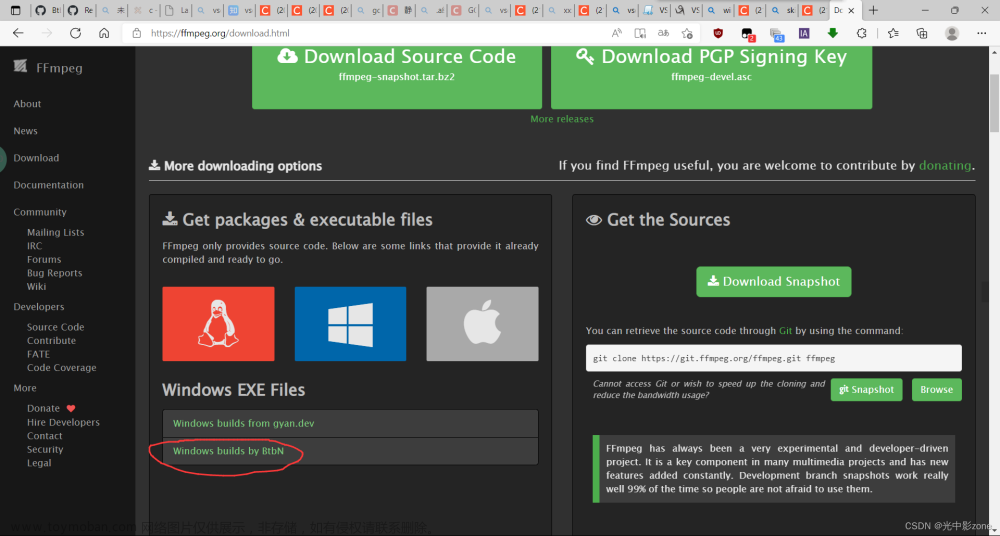在VSCode下使用Opencv
本文描述在VSCode工具下使用Opencv的详细步骤
编译Opencv
由于Opencv在官网中的发行版并不适用于VSCode,所以使用VSCode不能使用Opencv官网中的发行版。因此就有两个选择:
- 在其它网站上下载Opencv编译好的文件(本文不讲);
- 在官网下载源码并本地编译。
本地编译
本地编译需要MinGW,这个东西去官网下载就好了。另外还需要一个CMake,也是可以在官网中下载就可以了。需要的东西有:Opencv源码、MinGW(建议添加到环境变量中)、CMake
执行以下步骤:
- 打开CMake并指定好源码的位置,该位置就是包含了CMakeLists.txt的Opencv源码文件夹;
- 另外还需要指定搭建目录的位置,随便找一个空文件夹就行;
- 点击下方的config按钮,指定MinGW MakerFiles和MinGW中的gcc和g++编译器。在这个过程中需要下载三个文件,下载很慢,可以提前根据日志中的下载地址手动下载,并存放在ffmpeg文件夹下;
- config完成后,方框内会出现许多参数,此时需要对参数就行修改,把关于JAVA和Python的参数全部取消勾选(因为这里只用c++);
- 点击Generate按钮,不用管,等待完成;

- 找到ming32-make.exe文件,然后打开CMD或者powershell,移到刚才搭建指定的目录,执行…/mingw32-make.exe -j8指令;
- 再执行…/mingw32-make.exe install指令,至此,opencv编译步骤结束。
VSCode配置
安装好VSCode并能够正常执行C++代码后,需要进行一些配置。
在上述步骤完成后,可以在生成的文件夹中看到install文件夹,以及install/include和install/x64/mingw/lib文件夹。
创建一个项目文件夹,并用VSCode打开,然后生成两个配置文件c_cpp_properties.json和tasks.json。
在配置文件中增加includepath,加入install/include目录 文章来源:https://www.toymoban.com/news/detail-606617.html
文章来源:https://www.toymoban.com/news/detail-606617.html
在tasks.json文件中增加动态库链接 -L install/x64/mingw/lib目录,并且 -l 链接指定的动态库。
同时bin文件夹需要被加入到环境变量中。
在前文中,下载ffpmeg文件时,如果所下载的ffpmeg版本过高,则会导致Opencv无法读取mp4格式的视频文件。需要使用低版本的ffpmeg文件。文章来源地址https://www.toymoban.com/news/detail-606617.html
到了这里,关于在VSCode中使用Opencv的文章就介绍完了。如果您还想了解更多内容,请在右上角搜索TOY模板网以前的文章或继续浏览下面的相关文章,希望大家以后多多支持TOY模板网!